怎么制作u盘启动项(如何自己制作U盘启动)
一、准备一个的U盘
这里用到是30G的。
二、写入Grub4dos(以下简称g4d)
首先把U盘格式化为FAT32。
先在网上下载g4d0.4.5c,打开压缩包,复制其中的grldr放进U盘,我们就只需要这一个文件。

现在打开UltraISO,注意要有管理员权限。
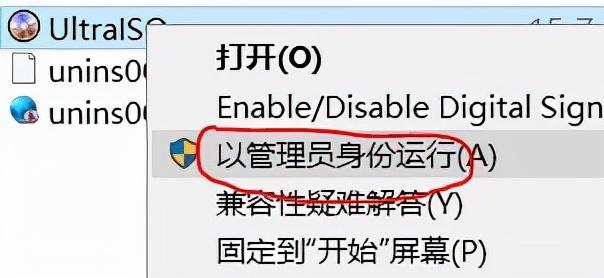
选择“写入硬盘映像”。

点击“便捷启动”-“分区表编辑器”。

把U盘设置为活动分区。

再选择写入grldr引导。

此时这个U盘应该已经可以启动了。

现在我们来试一下效果。在U盘里新建menu.lst。

用记事本打开,随便写两行字。

保存后重启电脑,选择从U盘启动,下面这张图表示我们已经成功了一半了。

三、引导Linux
在U盘里新建几个文件夹,用来放系统镜像。
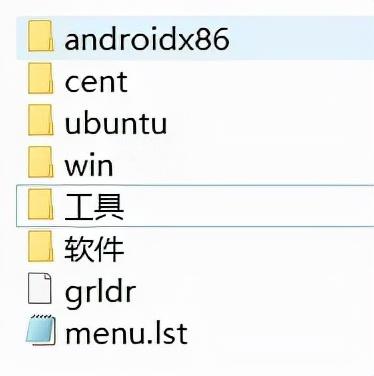
顺便放一些实用工具。

现在把ubuntu.iso和mint.iso放到Ubuntu文件夹里,并且从Mint镜像里提取下面两个文件。

最终变成下图这样。

注意镜像的名称不要包含空格等字符,只用字母和数字,不然谁知道会出现什么Bug。
现在修改menu.lst,改成下面这个样子。
title启动mint18.3 livecd
kernel /ubuntu/vmlinuz boot=casper iso-scan/filename=/ubuntu/mint183kdex64.iso locale=zh_CN.UTF-8
initrd /ubuntu/initrd.lz
title启动ubuntu18.04 livecd
kernel /ubuntu/vmlinuz boot=casper iso-scan/filename=/ubuntu/ubuntu18042x64.iso locale=zh_CN.UTF-8
initrd /ubuntu/initrd.lz
不要问为什么他们这么像,反正他们是亲兄弟。
这样一来,Ubuntu和Mint应该就能启动了,下面说说CentOS。
下载centos6.10minimal,提取其中的images文件夹。

至于为什么需要images,因为安装的时候要填。

menu.lst写起来简单一点。
title安装centos6.10
find --set-root /cent/centos610x64.iso
map /cent/centos610x64.iso (0xff) || map --mem /cent/centos610x64.iso (0xff)
map --hook
chainloader (0xff)
四、引导androidx86
先要下载安卓系统,根据客户要求,我选择了凤凰系统,版本是3.06,听说更高的版本会弹出可怕的广告。
这次就不需要iso了,直接解压。

修改menu.lst,由于试用的时候无法安装,所以试用和安装要分开写。
title启动android(凤凰3.06)
find --set-root /androidx86/kernel
kernel /androidx86/kernel quiet root=/dev/ram0 androidboot.hardware=android_x86 SRC=/androidx86
initrd /androidx86/initrd.img
title安装android(凤凰3.06)
find --set-root /androidx86/kernel
kernel /androidx86/kernel root=/dev/ram0 androidboot.hardware=android_x86 INSTALL=1 SRC=/androidx86
initrd /androidx86/initrd.img
这个系统有时无法运行,但只要显卡不是太新,那就应该没什么问题。

五、引导WinPE
g4d不支持UEFI,要通过Win10PE来解决这个问题。所以现在要把PE的所有文件提取到U盘的根目录。
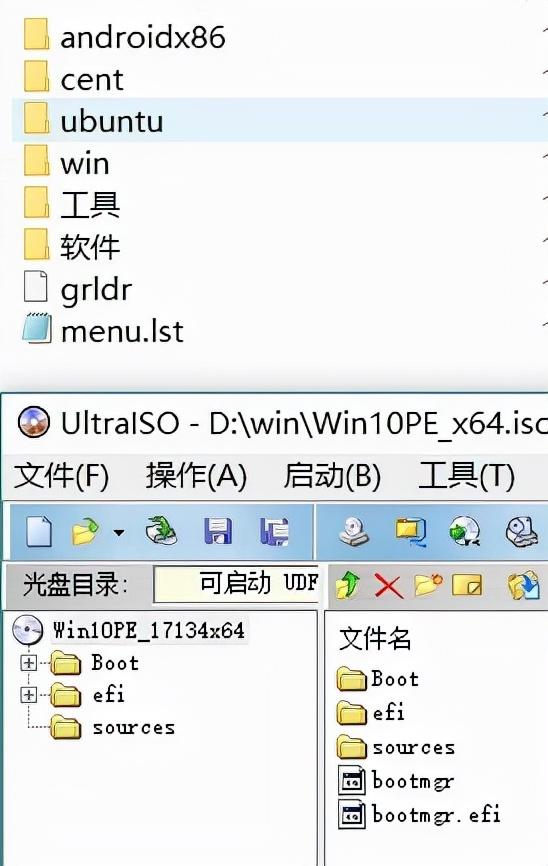
这样使用UEFI启动的时候就会进入WinPE。

再把安装镜像放进文件夹,进pe后挂载就可以安装了。
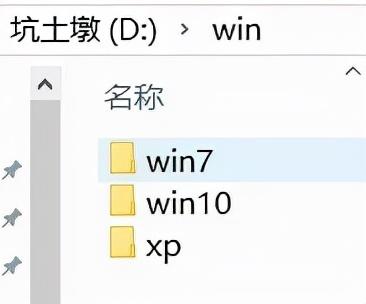
这样就大功告…等一下,Windows10镜像超过4GB,放不进FAT32的U盘。
打开万能的UltraISO,选择压缩镜像。

压缩后的文件在pe里头仍然可以用万能的UltraISO挂载。

六、制作ISO
现在唯一的问题就是这个菜单实在太丑了。

但g4d也是可以制作主题的。现在使用MsgDiyer来制作一个message文件,别忘了修改字库,加入菜单中用到的所有汉字。

把这个文件放在U盘根目录,在menu.lst中加入一行。
到这里总结一下完整的菜单写法。
default 0
timeout 10
gfxmenu /message
title启动Win10PE
chainloader /bootmgr
title启动mint18.3 livecd
kernel /ubuntu/vmlinuz boot=casper iso-scan/filename=/ubuntu/mint183kdex64.iso locale=zh_CN.UTF-8
initrd /ubuntu/initrd.lz
title启动ubuntu18.04 livecd
kernel /ubuntu/vmlinuz boot=casper iso-scan/filename=/ubuntu/ubuntu18042x64.iso locale=zh_CN.UTF-8
initrd /ubuntu/initrd.lz
title安装centos6.10
find --set-root /cent/centos610x64.iso
map /cent/centos610x64.iso (0xff) || map --mem /cent/centos610x64.iso (0xff)
map --hook
chainloader (0xff)
title启动android(凤凰3.06)
find --set-root /androidx86/kernel
kernel /androidx86/kernel quiet root=/dev/ram0 androidboot.hardware=android_x86 SRC=/androidx86
initrd /androidx86/initrd.img
title安装android(凤凰3.06)
find --set-root /androidx86/kernel
kernel /androidx86/kernel root=/dev/ram0 androidboot.hardware=android_x86 INSTALL=1 SRC=/androidx86
initrd /androidx86/initrd.img
现在就变得好看很多…emmm,更难看了。

总之现在要把这个U盘制作成ISO,以后更换U盘的时候可以直接刻录。
打开万能的UltraISO,默认就新建了一张空光盘,把U盘内的所有文件添加进去,再把grldr设为引导文件。

现在这张光盘成了引导光盘,保存即可。

对了,别忘了把光盘大小增加到25g。

免责声明:本文仅代表文章作者的个人观点,与本站无关。其原创性、真实性以及文中陈述文字和内容未经本站证实,对本文以及其中全部或者部分内容文字的真实性、完整性和原创性本站不作任何保证或承诺,请读者仅作参考,并自行核实相关内容。文章投诉邮箱:anhduc.ph@yahoo.com






